ps打造唯美的淡褐色水景人物图片(3)
来源:sc115.com | 354 次浏览 | 2015-10-20
标签: 淡褐色 水景
3、新建一个图层,按字母键“D”把前,背景颜色恢复到默认的黑白,然后选择菜单:滤镜
> 渲染 > 云彩,确定后把混合模式改为“滤色”,不透明度改为:50%。按住Alt键添加图层蒙版,用白色画笔把中间位置擦出来,如下图。

<图9>
4、新建一个图层,选择菜单:滤镜 > 渲染 > 云彩,确定后把混合模式改为“滤色”,不透明度改为:50%。添加图层蒙版,用透明度较低的黑色画笔把人物过亮的部分擦出来,如下图。这两步给图片增加烟雾效果。

<图10>
5、创建色彩平衡调整图层,对阴影,高光进行调整,参数设置如效果图11,12,确定后按Ctrl + Alt + G 创建剪切蒙版,效果如效果图13。这一步给云彩部分增加暖色。
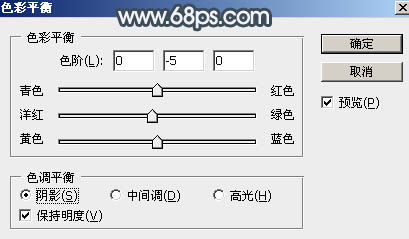
<图11>
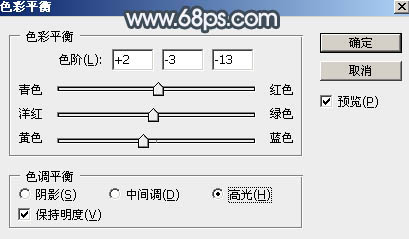
<图12>

<图13>

<图9>
4、新建一个图层,选择菜单:滤镜 > 渲染 > 云彩,确定后把混合模式改为“滤色”,不透明度改为:50%。添加图层蒙版,用透明度较低的黑色画笔把人物过亮的部分擦出来,如下图。这两步给图片增加烟雾效果。

<图10>
5、创建色彩平衡调整图层,对阴影,高光进行调整,参数设置如效果图11,12,确定后按Ctrl + Alt + G 创建剪切蒙版,效果如效果图13。这一步给云彩部分增加暖色。
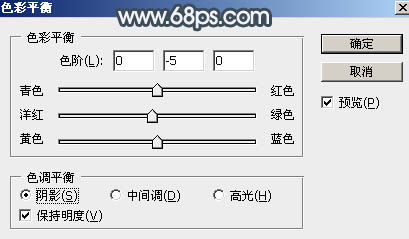
<图11>
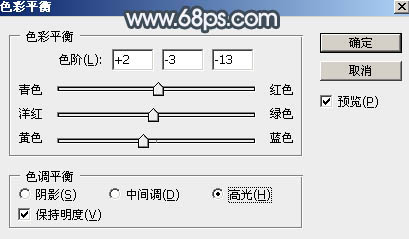
<图12>

<图13>
搜索: 淡褐色 水景
- 上一篇: ps给草地上的人物加上梦幻的粉红色
- 下一篇: ps给泛白的外景人物图片加上昏暗的晨曦色
- 最热-照片调色
 听音乐的美女写真图片
听音乐的美女写真图片 战争漫画图片
战争漫画图片 熔岩蛋糕图片
熔岩蛋糕图片 辫子发型图片
辫子发型图片 蒙眼秤东西的3D小人图片
蒙眼秤东西的3D小人图片 前短后长婚纱图片
前短后长婚纱图片 海岸悬崖图片
海岸悬崖图片 室外人体艺术摄影
室外人体艺术摄影 红色玫瑰相框图片
红色玫瑰相框图片